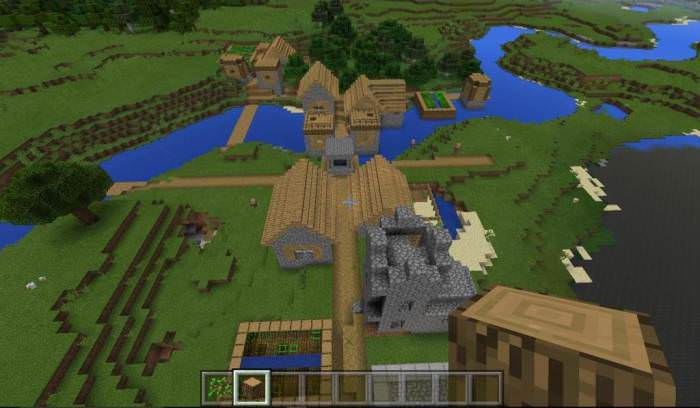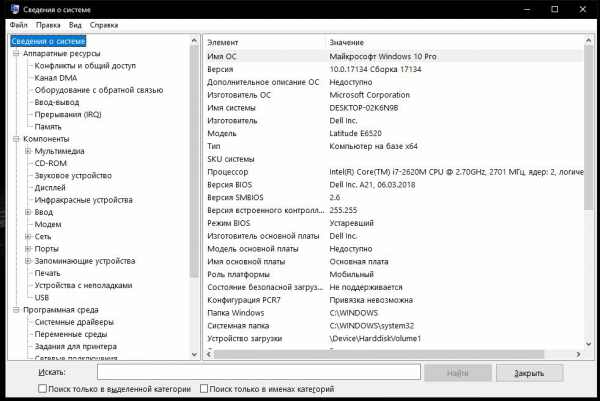Ви тільки що випадково натиснули «Видалити» групу фотографій, яку хотіли зберегти або поділитися. Що ж робити в такому випадку? Не хвилюйтеся, вони можуть бути загублені безповоротно. Як відновити фотографії на “Айфоні”? У статті детально описані деякі методи, які дозволять вам знайти і повернути пристрій видалені зображення.

Як це можливо?
Фахівці рекомендують пробувати кожен метод по порядку, так як перший найпростіший. Тим не менше ви можете відразу перейти до кожному кроці, використовуючи подані нижче інструкції. Якщо ви випадково видалили фотографії з “Айфона”, як відновити їх? Це можна зробити одним з наступних способів:
- Через «Нещодавно видалені фотографії».
- Отримати втрачені фотографії з резервної копії за допомогою iBackup Extractor.
- Скачати їх з резервної копії iTunes.
- Скопіювати з резервної копії iCloud.
- Повернути файли за допомогою iMyFone D-Back.
Спосіб 1. Нещодавно видалені фотографії
Насамперед це найшвидший і простий спосіб відновити видалені фотографії на “Айфоні”. Якщо ваш iPhone працює як мінімум на iOS8, у вас буде присутня папка «Нещодавно видалено» у програмі «фотографії». Навіть якщо ви видалили зображення, вони залишатимуться на вашому iPhone протягом 30 днів, перш ніж будуть остаточно стерті.
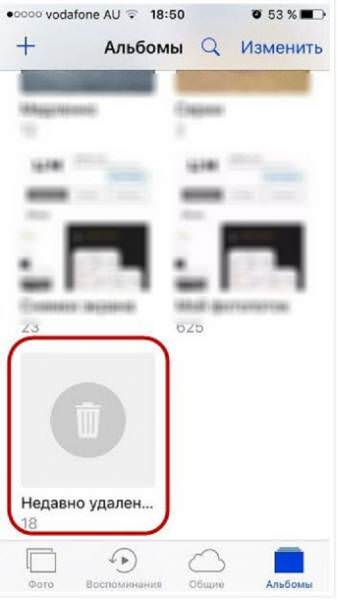
Зверніть увагу, що ця опція охоплює тільки ті фотографії, які ви видалили. Якщо ви втратили дані з-за проблем з програмним забезпеченням або резервну копію, зображення не відновляться. У цьому випадку перейдіть до способу 2.
Як це зробити?
Як відновити фотографії на “Айфоні” цим методом? Це виконується наступним чином:
- Відкрийте програму «Фотографії».
- Перейдіть до папки «Нещодавно видалено».
- В ній будуть показані всі видалені фотографії за останні 30 днів, а також кількість днів, що залишилися до остаточного стирання.
- Натисніть «Вибрати», а потім відзначте всі зображення, які вам потрібно відновити на пристрої.
- Клікніть по «Відновити», щоб скопіювати ваші фотографії на пристрій.
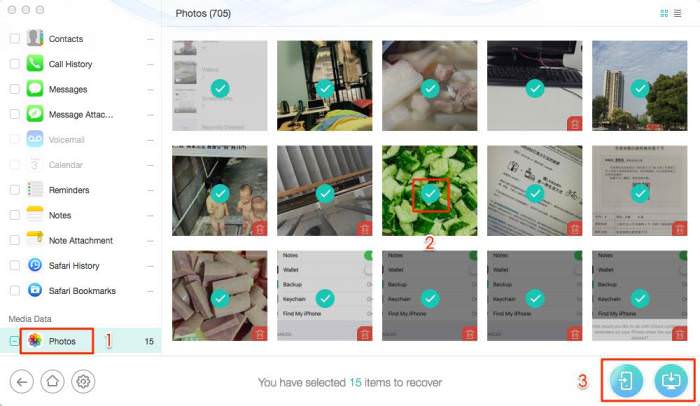
Спосіб 2. Витяг втрачених фотографій з резервної копії
Як відновити фотографії на телефоні? “Айфон” відрізняється тим, що він може мати резервні копії всіх даних. Якщо ваші фотографії були остаточно видалені з пристрою, вам потрібно перевірити всі його резервні копії. Якщо одна з них містить зображення, які потім були стерті, ви можете виконати відновлення смартфона, щоб повернути файли назад.
Тим не менш відновлення з резервної копії перезапише дані, які в даний час є на телефоні. Таким чином, ви можете втратити свої останні фото та іншу інформацію. Чи можна відновити фотографії на “Айфоні” без втрати даних? Така можливість є.
Як виконати даний процес?
Для цього вам доведеться використовувати популярний інструмент iBackup Extractor для витягання видалених даних з резервних копій. Це робиться так:
- Завантажте та встановіть iBackup Extractor.
- Виберіть резервну копію девайса зі списку, щоб переглянути її вміст.
- Натисніть на вкладку «Фотографії» в кожній з них, щоб знайти видалені фотографії.
- Знайшовши зображення, які вам потрібно відновити, виберіть їх і натисніть «Копіювати фотографії».
Безкоштовна демоверсія iBackup Extractor дозволяє вам отримати 50 файлів. Вони будуть скопійовані на ваш комп’ютер. Якщо ви хочете повернути фотографії на ваш iPhone, просто підключіть його до комп’ютера і відкрийте iTunes. Натисніть піктограму пристрою, потім «Фотографії», щоб відкрити параметри синхронізації.
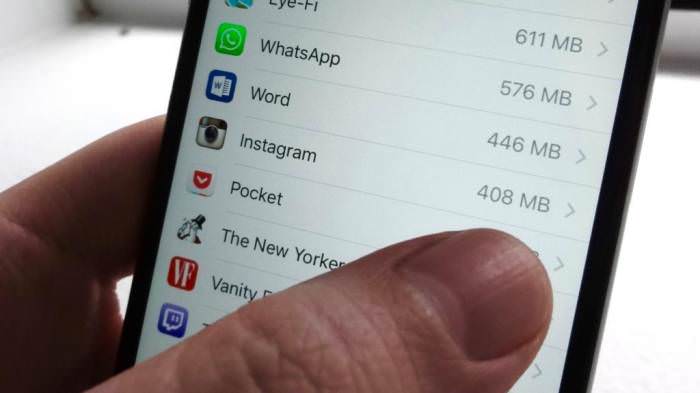
Встановіть прапорець «Синхронізувати фотографії», виберіть у розкривному списку виберіть папку на своєму комп’ютері, куди ви скопіювали фотографії за допомогою iBackup Extractor. Зробивши свій вибір, натисніть «Застосувати», щоб скопіювати зображення з комп’ютера на iPhone.
Спосіб 3. Відновлення з iTunes
Чи можна відновити видалені фотографії з “Айфона” без використання спеціальних інструментів, якщо минуло більше 30 днів? Якщо ви не хочете отримувати зображення вибірково, ви можете просто відновити резервну копію iPhone. Як згадувалося раніше, це перезапише вміст вашого пристрою на те, що було раніше збережено.
З цієї причини рекомендується скопіювати важливу інформацію iPhone на комп’ютер перед відновленням резервної копії. Ви можете перенести фотографії, повідомлення, музику та багато іншого зі свого смартфона на комп’ютер за допомогою TouchCopy.
Як ви можете відновити резервну копію iPhone за допомогою iTunes:
- Підключіть iPhone до комп’ютера за допомогою USB-кабелю.
- Увімкніть iTunes, якщо вона не відкриється автоматично.
- Натисніть значок вашого пристрою, коли він з’явиться у iTunes.
- Виберіть «Відновити резервну копію …».
- Зробіть вибір копії, яку вам потрібно завантажити, і натисніть «Відновити».
Тримайте пристрій підключеним, поки процедура не буде завершена. Ваш смартфон перезавантажиться і потім синхронізується.
Спосіб 4. Відновлення з iCloud
Як відновити фотографії на “Айфоні” після видалення? Якщо ви робите резервні копії “Айфона” на iCloud, ви можете повернути дані звідти.
Як згадувалося раніше, відновлення резервної копії перезапише наявний вміст вашого пристрою. У разі відновлення з iCloud вам необхідно видалити поточний вміст вашого iPhone перед запуском процесу відновлення.
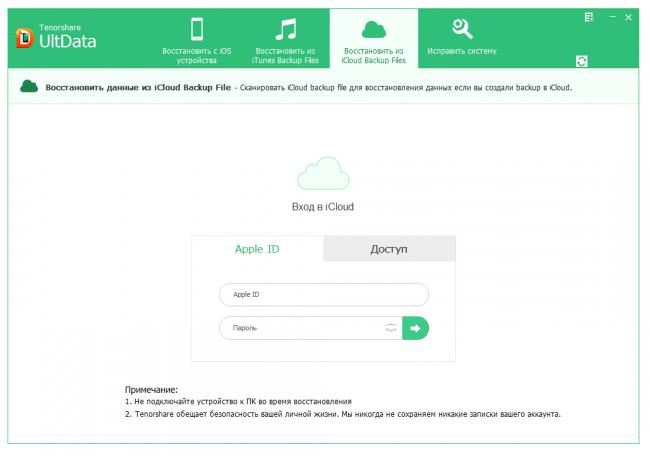
З цієї причини ми рекомендується скопіювати важливу інформацію з вашого iPhone на комп’ютер попередньо. Ви можете перенести фотографії, повідомлення, музику та багато іншого.
Як відбувається процес відновлення?
Як відновити фотографії на “Айфоні” за допомогою iCloud? Це робиться досить просто.
Перш ніж ви почнете, двічі перевірте, що у вас є резервна копія iCloud для відновлення на вашому iPhone. Після цього виконаєте наступні кроки:
- Зітріть свій пристрій. Перейдіть за пунктами «Налаштування»>«Стандартні» >«Перевстановлення»> «Видалити весь вміст і налаштування».
- Увімкніть скидання пристрою.
- Дотримуйтесь інструкцій на екрані, поки не дійдете до «Програми і дані», після чого виберіть «Відновити з резервної копії iCloud».
- Використовуючи існуючий Apple ID, увійдіть у «Айклауд».
- Натисніть на резервну копію, яку вам хочеться відновити, і процес відновлення почнеться.
При резервному копіюванні iPhone в iTunes і iCloud зберігаються навіть деякі назавжди видалені дані, наприклад, фотографії.
Спосіб 5. Використання сервісу iMyFone D-Back
Як відновити фотографії на айфоне? D-Back дозволяє повернути ці дані. Найшвидший спосіб відновити «назавжди» видалені фотографії на вашому iPhone – це використання програми iMyFone D-Back. Спочатку слід з’ясувати, як користуватися цим сервісом.
Завантажте додаток iMyFone D-Back на вашому Mac або ПК. Ім’я інсталяційного файлу: iMyfone-data-recovery-for-iphone_setup.exe. Натисніть на нього, щоб почати завантаження. Зробіть вибір безкоштовної пробної версії. По завершенні інтерфейс автоматично запуститься.
Виберіть, звідки потрібно відновлювати ваші фотографії – з iTunes або iCloud (резервних копій). У вертикальному меню в лівій частині екрана ви побачите декілька варіантів відновлення. Якщо ви раніше ніколи не виконували резервне копіювання iPhone в iTunes, виберіть «Відновити з пристрою iOS».
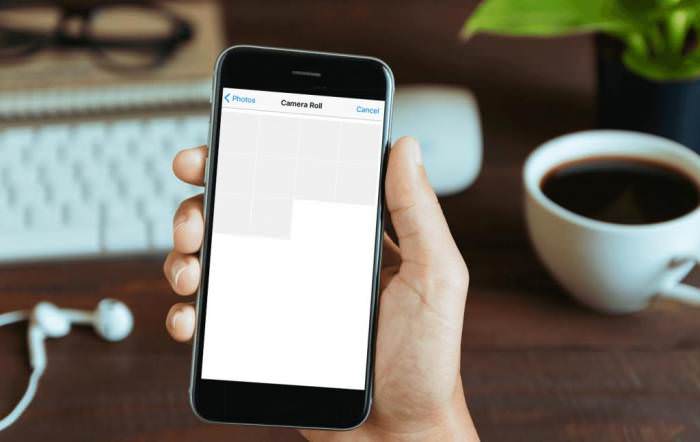
Навіть якщо ви ніколи не створювали резервні копії своїх фотографій, у вас все ще є можливість відновити їх. Але повернені зображення можуть бути зменшеними. Підключіть пристрій до комп’ютера і почекайте, поки D-Back його пізнає.
Якщо ви створили резервну копію Iphone в iTunes, виберіть «Відновити з iTunes Backup». У вас може бути кілька пристроїв на IOS (iPhone, iPad і т. д.), для яких ви робили копію цього облікового запису. Якщо це так, ви побачите список. Виберіть копію, з якої ви хочете відновити інформацію. Натисніть на пункт “Далі”.
Якщо ви створили резервну копію вашого iPhone в «Айклауд», виберіть «Відновити з резервної копії iCloud».
Увійдіть у свій обліковий запис iCloud, потім виберіть відповідну позицію зі списку. Там може бути кілька резервних копій для одного пристрою. Натисніть кнопку “Далі”.
Виберіть тільки тип даних, які вам потрібно відновити (фотографії). Якщо вам потрібні лише ваші остаточно видалені зображення, натисніть кнопку «Вибрати все» у верхній частині екрана, щоб скасувати вибір всіх. Потім натисніть «Фото» і «Фото додатка» в третьому ряду. Натисніть Кнопку «Сканувати».
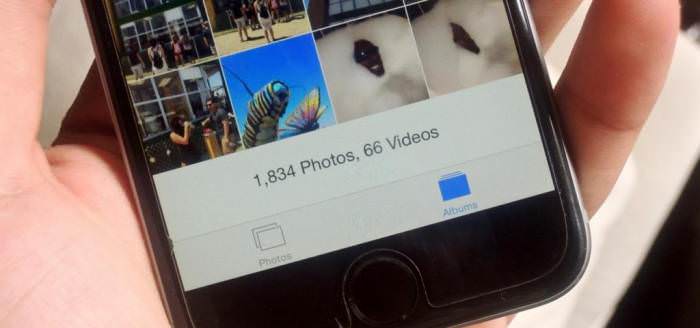
Якщо ви не зробите цей крок, за замовчуванням буде відзначений прапорець «Вибрати все», а D-Back виконає пошук всіх втрачених даних. Це займе більше часу.
Після завершення сканування зображення з’являться на вашому екрані. Щоб повернути остаточно видалені фотографії, виберіть «Показувати тільки віддалені файли у спадному меню у верхній частині екрана. Виберіть «Відновити». Тоді все, що залишилося зробити – це створити або вибрати папку для D-Back, куди програма повинна розмістити відновлювані дані.
Після цього підключіть до комп’ютера ваш “Айфон” і виконайте копіювання на нього відновлених даних. Це можна зробити будь-яким з доступних способів.